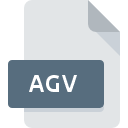
Dateiendung AGV
ArcGlobe Video Metadata
-
DeveloperEsri
-
Category
-
Popularität4 (1 votes)
Was ist AGV-Datei?
Der vollständige Formatname von Dateien mit der Dateiendung "AGV" lautet "ArcGlobe Video Metadata". Die Spezifikation ArcGlobe Video Metadata wurde von Esri erstellt. AGV-Dateien werden von Softwareanwendungen unterstützt, die für Geräte verfügbar sind, auf denen Windows ausgeführt wird. Dateien mit der Dateiendung AGV werden als Einstellungsdateien-Dateien kategorisiert. Die Einstellungsdateien -Untergruppe umfasst 1305 verschiedene Dateiformate. ArcGIS Desktop ist mit Abstand das am häufigsten verwendete Programm für die Arbeit mit AGV-Dateien. Die Software ArcGIS Desktop wurde von Esri entwickelt, und auf der offiziellen Website finden Sie möglicherweise weitere Informationen zu AGV-Dateien oder zum Softwareprogramm ArcGIS Desktop.
Programme die die Dateieendung AGV unterstützen
Folgende Programme können mit AGV-Dateien umgehen. Dateien mit dem Suffix AGV können auf jedes mobile Gerät oder auf jede Systemplattform kopiert werden. Möglicherweise können sie jedoch nicht ordnungsgemäß auf dem Zielsystem geöffnet werden.
Wie soll ich die AGV Datei öffnen?
Es kann viele Gründe geben, warum du Probleme mit der Öffnung von AGV-Dateien auf einem bestimmten System hast. Glücklicherweise können die meisten Probleme mit AGV-Dateien ohne gründliche IT-Kenntnisse und vor allem innerhalb von Minuten gelöst werden. Wir haben für Sie eine Liste erstellt, die Ihnen bei der Lösung der Probleme mit AGV-Dateien hilft.
Schritt 1. Downloaden und installieren Sie ArcGIS Desktop
 Probleme beim Öffnen von und beim Arbeiten mit AGV-Dateien haben höchstwahrscheinlich nichts mit der Software zu tun, die mit den AGV-Dateien auf Ihrem Computer kompatibel ist. Die Lösung ist unkompliziert. Laden Sie einfach ArcGIS Desktop herunter und installieren Sie es. Die vollständige Liste der nach Betriebssystemen gruppierten Programme finden Sie oben. Wenn Sie das Installationsprogramm ArcGIS Desktop auf sicherste Weise herunterladen möchten, empfehlen wir Ihnen, die Website Esri zu besuchen und von deren offiziellen Repositorys herunterzuladen.
Probleme beim Öffnen von und beim Arbeiten mit AGV-Dateien haben höchstwahrscheinlich nichts mit der Software zu tun, die mit den AGV-Dateien auf Ihrem Computer kompatibel ist. Die Lösung ist unkompliziert. Laden Sie einfach ArcGIS Desktop herunter und installieren Sie es. Die vollständige Liste der nach Betriebssystemen gruppierten Programme finden Sie oben. Wenn Sie das Installationsprogramm ArcGIS Desktop auf sicherste Weise herunterladen möchten, empfehlen wir Ihnen, die Website Esri zu besuchen und von deren offiziellen Repositorys herunterzuladen.
Schritt 2. Überprüfen Sie die Version von ArcGIS Desktop und aktualisieren Sie sie bei Bedarf
 Sie können immer noch nicht auf AGV-Dateien zugreifen, obwohl ArcGIS Desktop auf Ihrem System installiert ist? Stellen Sie sicher, dass die Software auf dem neuesten Stand ist. Es kann auch vorkommen, dass Software-Ersteller durch Aktualisieren ihrer Anwendungen die Kompatibilität mit anderen, neueren Dateiformaten hinzufügen. Dies kann eine der Ursachen sein, warum AGV-Dateien nicht mit ArcGIS Desktop kompatibel sind. Die neueste Version von ArcGIS Desktop sollte alle Dateiformate unterstützen, die mit älteren Versionen der Software kompatibel waren.
Sie können immer noch nicht auf AGV-Dateien zugreifen, obwohl ArcGIS Desktop auf Ihrem System installiert ist? Stellen Sie sicher, dass die Software auf dem neuesten Stand ist. Es kann auch vorkommen, dass Software-Ersteller durch Aktualisieren ihrer Anwendungen die Kompatibilität mit anderen, neueren Dateiformaten hinzufügen. Dies kann eine der Ursachen sein, warum AGV-Dateien nicht mit ArcGIS Desktop kompatibel sind. Die neueste Version von ArcGIS Desktop sollte alle Dateiformate unterstützen, die mit älteren Versionen der Software kompatibel waren.
Schritt 3. Verknüpfen Sie ArcGlobe Video Metadata -Dateien mit ArcGIS Desktop.
Wenn das Problem im vorherigen Schritt nicht behoben wurde, sollten Sie AGV-Dateien mit der neuesten Version von ArcGIS Desktop verknüpfen, die Sie auf Ihrem Gerät installiert haben. Die Methode ist recht einfach und variiert kaum zwischen den Betriebssystemen.

So ändern Sie das Standardprogramm in Windows
- Wenn Sie mit der rechten Maustaste auf das AGV klicken, wird ein Menü geöffnet, aus dem Sie die Option auswählen sollten
- Klicken Sie auf und wählen Sie dann die Option
- Um den Vorgang abzuschließen, wählen Sie Weitere Eintrag suchen und wählen Sie im Datei-Explorer den Installationsordner ArcGIS Desktop. Bestätigen Sie mit dem Häkchen Immer dieses Programm zum Öffnen von AGV-Dateien verwenden und klicken Sie auf die Schaltfläche .

So ändern Sie das Standardprogramm in Mac OS
- Öffnen Sie durch Klicken mit der rechten Maustaste auf die ausgewählte AGV-Datei das Dateimenü und wählen Sie
- Fahren Sie mit dem Abschnitt fort. Wenn es geschlossen ist, klicken Sie auf den Titel, um auf die verfügbaren Optionen zuzugreifen
- Wählen Sie ArcGIS Desktop und klicken Sie auf
- In einem Meldungsfenster wird darauf hingewiesen, dass diese Änderung auf alle Dateien mit der Dateiendung AGV angewendet wird. Mit einem Klick auf bestätigen Sie Ihre Auswahl.
Schritt 4. Stellen Sie sicher, dass die ROZ nicht fehlerhaft ist
Sie haben die in den Punkten 1-3 aufgeführten Schritte genau befolgt, aber das Problem ist immer noch vorhanden? Sie sollten überprüfen, ob die Datei eine richtige AGV-Datei ist. Wenn Sie nicht auf die Datei zugreifen können, kann dies verschiedene Ursachen haben.

1. Stellen Sie sicher, dass die betreffende ROZ nicht mit einem Computervirus infiziert ist
Wenn das AGV tatsächlich infiziert ist, blockiert die Malware möglicherweise das Öffnen. Scannen Sie die Datei sofort mit einem Antivirenprogramm oder scannen Sie das gesamte System, um sicherzustellen, dass das gesamte System sicher ist. Wenn der Scanner feststellt, dass die Datei AGV nicht sicher ist, fahren Sie gemäß den Anweisungen des Antivirenprogramms fort, um die Bedrohung zu neutralisieren.
2. Stellen Sie sicher, dass die Struktur der AGV-Datei intakt ist
Haben Sie die fragliche AGV-Datei von einer anderen Person erhalten? Bitten Sie ihn / sie, es noch einmal zu senden. Während des Kopiervorgangs der Datei sind möglicherweise Fehler aufgetreten, die die Datei unvollständig oder beschädigt machen. Dies kann die Ursache für Probleme mit der Datei sein. Beim Herunterladen der Datei mit der Endung AGV aus dem Internet kann ein Fehler auftreten, der zu einer unvollständigen Datei führt. Versuchen Sie erneut, die Datei herunterzuladen.
3. Überprüfen Sie, ob der Benutzer, als der Sie angemeldet sind, über Administratorrechte verfügt.
Einige Dateien erfordern erhöhte Zugriffsrechte, um sie zu öffnen. Melden Sie sich mit einem Administratorkonto an und prüfen Sie, ob das Problem dadurch behoben wird.
4. Überprüfen Sie, ob Ihr System die folgenden Anforderungen erfüllt: ArcGIS Desktop
Wenn das System stark ausgelastet ist, kann es möglicherweise nicht mit dem Programm umgehen, das Sie zum Öffnen von Dateien mit der Dateiendung AGV verwenden. In diesem Fall schließen Sie die anderen Anwendungen.
5. Überprüfen Sie, ob Sie die neuesten Updates für das Betriebssystem und die Treiber haben
Regelmäßig aktualisierte Systeme, Treiber und Programme schützen Ihren Computer. Dies kann auch Probleme mit ArcGlobe Video Metadata -Dateien verhindern. Es kann vorkommen, dass die AGV-Dateien mit aktualisierter Software, die einige Systemfehler behebt, ordnungsgemäß funktionieren.
Möchten Sie helfen?
Wenn Sie zusätzliche Informationen bezüglich der Datei AGV besitzen, würden wir sehr dankbar sein, wenn Sie Ihr Wissen mit den Nutzern unseres Service teilen würden. Nutzen Sie das Formular, dass sich hier befindet, und senden Sie uns Ihre Informationen über die Datei AGV.

 Windows
Windows 
